- גיליונות מאפשר לך להציג שְׁגִיאָהסורגים בתוך א מסמך. הטעות סורגים הם גרפי ייצוגים של השונה נתונים הוצג ב תוֹכנָה.
- אפשרות זו מאפשרת לך לראות מטרה יִצוּג שלך נתונים על מנת להתבונן בהבדלים במידות.
- אם אתה רוצה לקרוא עוד על Google Sheets, המשך לבקר באתר שלנו מדור Google Sheets.
- יש יותר מקומץ אפליקציות שיתוף פעולה של גוגל. קרא את המאמרים שלנו עליהם מרכז עבודת הצוות של גוגל.

תוכנה זו תשמור על מנהלי ההתקנים שלך, ובכך תשמור עליך מפני שגיאות מחשב נפוצות ותקלות חומרה. בדוק את כל הנהגים שלך כעת בשלושה שלבים פשוטים:
- הורד את DriverFix (קובץ הורדה מאומת).
- נְקִישָׁה התחל סריקה למצוא את כל הנהגים הבעייתיים.
- נְקִישָׁה עדכן מנהלי התקנים כדי לקבל גרסאות חדשות ולהימנע מתקלות במערכת.
- DriverFix הורד על ידי 0 קוראים החודש.
אם תהיתם פעם איך להוסיף שְׁגִיאָה ברים ב- Google Sheets, הגעת למקום הנכון.
בדיוק כמו ב- Microsoft Excel, Sheets מאפשר גם להציג פסי שגיאה בתוך מסמך. פסי השגיאות הם ייצוגים גרפיים של השונה נתונים הוצג בתוכנה.
אפשרות זו מאפשרת לך לראות ייצוג אובייקטיבי של הנתונים שלך על מנת להתבונן בהבדלים במידות.
במאמר זה נחקור את הדרך הטובה ביותר להוסיף פסי שגיאות בתוך מסמכי Google Sheets שלך. המשך לקרוא כדי ללמוד עוד.
כיצד אוכל להוסיף פסי שגיאה ב- Google Sheets?
צור גרף ובדוק את האפשרות פסי שגיאה
- בדוק אם הכנסת הנתונים הנכונים בתוך מסמך הגיליונות שלך.
- אם הנתונים נכונים, בחר ריק תָא ולחץ על הכפתור הוסף תרשים נמצא בפינה השמאלית העליונה של חלון הגיליונות שלך.
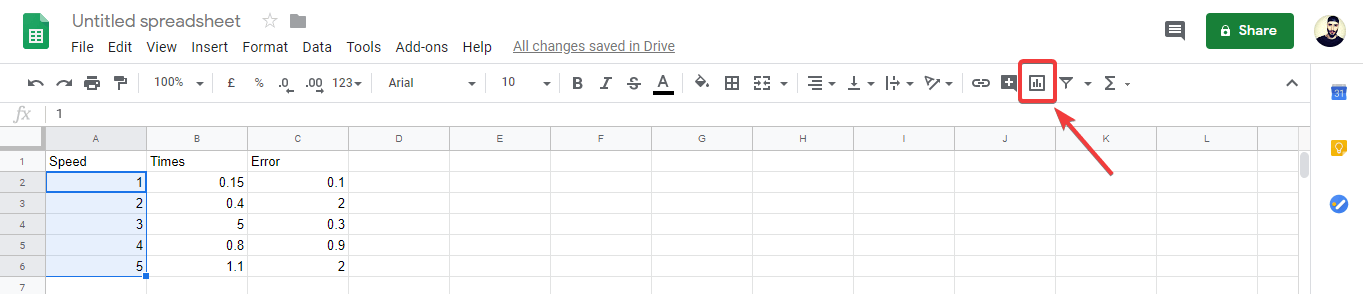
- חלון קופץ חדש יופיע על המסך מבלי שנבחרו ערכים כלשהם.
- לחץ על ציר X של המסמך שלך ואז בחר את התאים שבהם ברצונך להשתמש עבור ציר ה- X -> לחץ בסדר.
זקוק לדפדפן טוב ל- Google Docs? הנה מבחר מובחר לתפקיד!
- לחץ על סִדרָה -> לחץ על הסמל -> בחר את התא (עשה זאת לכל הסדרות בהן תרצה להשתמש בסרגלי השגיאה שלך).
- גיליונות יקצו אוטומטית צבעים שונים לערכים הספציפיים שהזנת (אם אין צבעים שונים זה אומר שהנתונים שלך לא מוכנסים כהלכה).
- בחר את התאמה אישית הכרטיסייה -> הרחב את הסדרה -> סמן את התיבה שליד פסי שגיאה אפשרות -> בחר אחוז או ערך מדויק מהתפריט הנפתח.
- לאחר סיום תהליך זה -> שמור את המסמך שלך.
- אם תרחיב את הגרף שלך תוכל כעת לראות את פסי השגיאה המיוצגים.
במאמר המדריך של היום דנו בדרך הטובה ביותר להוסיף פסי שגיאות בתוך מסמכי Google Sheets שלך. אפשרות זו תאפשר לך לצפות בכל הבדלים בערכים באופן חזותי, המיוצגים כגרף.
אנו מקווים כי מדריך זה עזר לך להבין כיצד להוסיף אלמנטים חשובים אלה למסמכים שלך.
אל תהסס ליידע אותנו אם מדריך זה עזר בתשובה ברורה, באמצעות קטע ההערות שנמצא למטה.
שאלות נפוצות
הדבר הראשון שעליך לעשות הוא להעתיק את ערכי השגיאה שלך ולקבל את כולם ברצף. לאחר מכן הדגש את התאים המתאימים לנקודות הנתונים בסדרה שלך מהשורה שיצרת זה עתה.
פסי שגיאה מ- Microsoft Excel משמשים לתת לך מושג כללי על מידת המדויק של המדידה, או עד כמה היא רחוקה מערך אמיתי.
אורכו של סרגל שגיאות נותן לך את רמת חוסר הוודאות של נקודת נתונים. ערך קצר פירושו שערכים אלה מרוכזים, וסרגל שגיאות ארוך מציין שהערכים פרושים יותר ופחות אמינים. אם אתה מעוניין בסטטיסטיקה, הנה רשימה עם התוכנות הטובות ביותר לסטטיסטיקה.


